Por que meu roteador TP-Link não consegue obter parâmetros WAN do meu modem?
Indicado para: Roteadores Cabeados, Roteadores Wireless N 300Mbps, Roteadores Wireless N 150Mbps, Roteadores Wireless G 54Mbps, Roteadores Wireless Dual Band N750, Roteadores Wireless Dual Band N600 e N900
Pré-condição: Certifique-se de que a Internet esteja operando corretamente conectando o computador diretamente ao modem sem o roteador TP-Link
Descrição do Problema:
Não há acesso à Internet após a instalação do Roteador TP-Link e não há endereço de IP WAN na página de status do roteador.
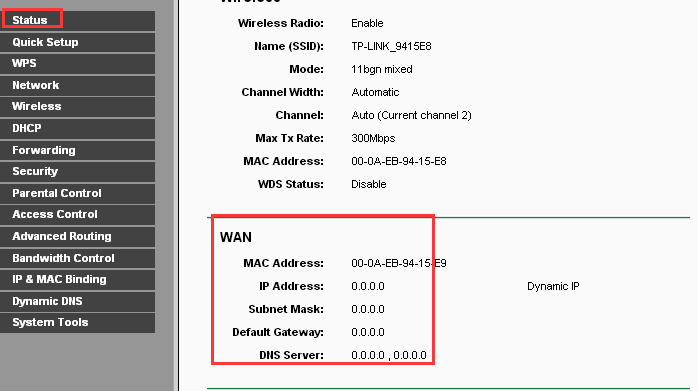
Nota: Caso não saiba como fazer login na interface web do roteador para verificar o endereço IP WAN, favor clicar aqui.
Solução 1: Verifique a conexão física entre o modem e o roteador.
Caso veja uma mensagem em vermelho “WAN Port is unplugged” (“A porta WAN está desplugada”) na página de status, significa que o modem NÂO está plugado na porta WAN do roteador corretamente. Favor plugá-lo para garantir que a mensagem em vermelho se apague.
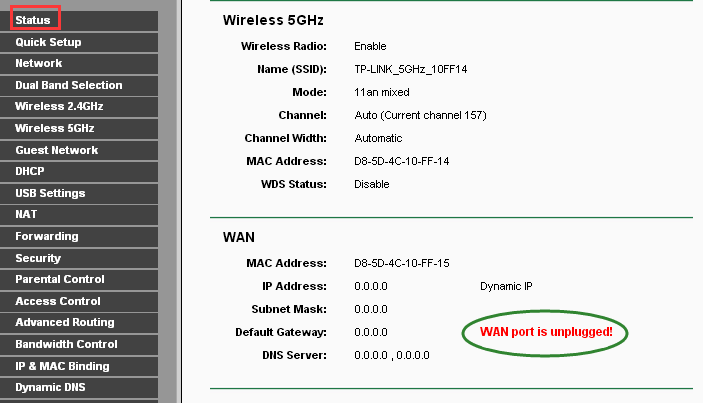
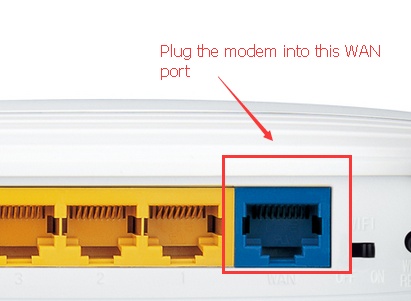
Solução 2: Clone o endereço MAC do seu PC.
Alguns provedores registram o endereço MAC quando você acessa a Internet pela primeira vez através de seus Cable Modems, caso você adicione um roteador à sua rede para compartilhar sua conexão de Internet, a operadora não aceitará uma vez que o endereço MAC foi alterado, portanto é necessário clonar o endereço MAC do computador para o roteador.
1)Verifique se está conectado ao Roteador TP-Link com o computador originalmente conectado ao Cable modem, em seguida, faça login na página de gerenciamento e siga Network ( Rede)->MAC Clone (Clone de MAC) do lado esquerdo.
2. Clique em Clone WAN Address (Clonar Endereço WAN), esta função irá clonar o endereço MAC do PC para endereço MAC WAN do roteador.
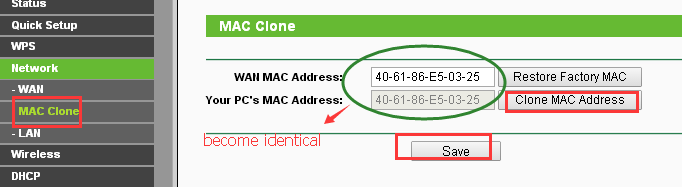
Solução 3 : Altere o endereço IP LAN do roteador.
A maioria do roteadores TP-Link utilizam como seu endereço IP LAN padrão a sequência 192.168.1.1/192.168.0.1, pode haver conflito entre a variação de IP do seu modem ADSL existente/roteador. Caso sim, o roteador não está disposnível para se comunicar com seu modem porque você não consegue acessar a Internet. Para resolver este problema, é necessário alterar o endereço IP LAN do roteador para evitar conflitos, por exemplo, 192.168.2.1.
Clique em Network(Rede)->LAN no menu do lado esquerdo, altere então o endereço IP (por exemplo, 192.168.2.1) clique então em Save (Salvar).
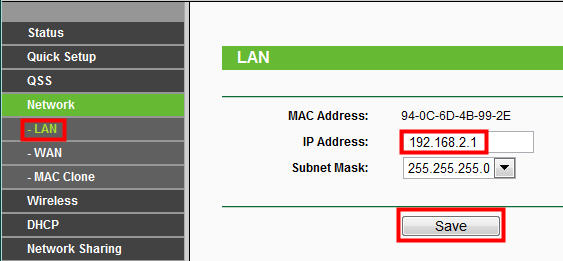
Nota: após alterar o endereço IP LAN, você precisará utilizar o novo endereço IP para acessar a página de gerenciamento do roteador e renovar um endereço IP para seu computador
Solução 4: Ciclo de Energia do Modem e do Roteador
Os roteadores TP-Link são compatível com a maioria dos modems Plug&Play, embora seja necessário desligar e ligar o produto para a conexão:
1) Desligue seu modem e o roteador TP-Link e mantenha-os dessa forma por 1 minuto;
2) Ligue seu modem primeiramente, agurade 2 minutos até obter luzes fixas para “Cable” e “Internet”.
3) Ligue novamente o roteador TP-Link;
4) Aguarde 1 ou 2 minutos e verifique seu acesso à Internet.
Solução 5: Verifique 2x o tipo de conexão WAN:
1) Verifique this link para orientações sobre como escolher o tipo de conexão WAN correto do roteador. Contate seu provedor para sugestões caso necessário.
2) Clique em Network (Rede)->WAN no menu a esquerda para configurar o WAN Connection Type (Tipo de Conexão WAN)->Save (Salvar).
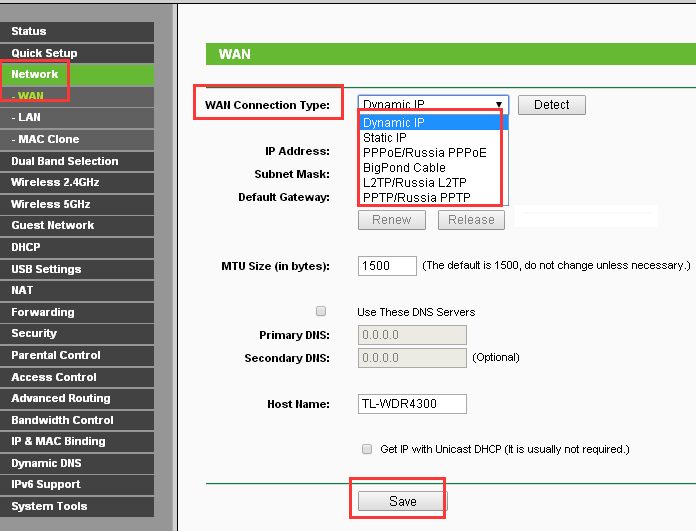
3.Desligue e ligue o modem e o roteador novamente
Solução 6: Atualize a versão de firmware do roteador.
Favor referir-se ao link a seguir para atualização de firmware:
Como fazer a atualização de firmware do Roteador Wireless da TP-Link?
Se o roteador obtém endereço IP WAN do modem porém não é possível acessar à Internet, favor verificar:
Por que meu Roteador TP-Link obtém IP WAN do modem mas não há acesso à Internet?
Esta FAQ é útil?
Seu feedback ajuda a melhorar este site.
3.0-A_normal_1584497094663c.png)

